2019年10月22日更新
【YouTube】ブランドアカウント作成方法!メリットも解説!
YouTubeブランドアカウントの作成について解説しています。YouTubeブランドアカウントとは何なのか、そこからうまれるメリットから、チャンネルの名前の決め方のポイントまでを徹底解説。法人などでYouTubeを使う場合特に役立つ、ブランドアカウントです。

目次
【YouTube】ブランドアカウントとは?
今回はYouTubeのブランドアカウントとは何なのか、使い方はどんな方法があるのかなどを解説していきます。広告や商品紹介はテレビだけではとどまらず、だんだんとYouTubeなどの動画サイトへの進出も増えてきています。
YouTubeブランドアカウントは、特に法人にとってはとても便利な機能となっています。では、ブランドアカウントとは一体何なのか、詳しく説明していきます。
個人名でないYouTubeのアカウントのこと
YouTubeブランドアカウントとは、すなわち一言で言えば「個人名でないyoutubeアカウント」のことを指します。GoogleアカウントでYouTubeを利用するとなると、本名などの個人名が晒されてしまいます。
しかし、このYouTubeブランドアカウントならば法人名などの表記でチャンネル等が作られるため、本名をさらされる心配がなくなります。ビジネス目的で使うことのできる機能、と考えるとわかりやすいかもしれません。
YouTubeブランドアカウントを作ることで、どんなメリットが生まれるかは別の見出しでお教えします。
【YouTube】ブランドアカウントの基本知識
まずは、Googleアカウント・YouTubeの扱いになれていない人に向けて、YouTubeブランドアカウントを作る上での基本知識から解説していきます。
基本知識の要点は、「Googleアカウントが必要」「YouTubeブランドアカウントは複数作成が可能」「YouTubeブランドアカウントはPCのみでの作成が可能」の三点となります。一つずつ順番に説明していきます。
Googleアカウントが必要
YouTubeブランドアカウントを作るには、もちろんGoogleアカウントが必要になります。YouTubeを個人的に楽しむ際にも、気になったチャンネルを登録したり、好きな動画をリストにしたりと、アカウントがあるだけで趣味の幅も広がります。
Googleアカウント作成のメリット
更に、Googleアカウントを作成しておけばG-mailやGoogleフォームなどの便利な機能も使えるようになるため、取得していない方はアカウントを作っておくことをおすすめします。
ブランドアカウントは複数作成が可能
YouTubeブランドアカウントは複数作成が可能となっています。目的ごとにアカウントを変えるなど、様々な方法で利用することが可能です。YouTubeブランドアカウントの作成手順はPCに不慣れな人でも簡単に行えます。
ブランドアカウントはPCでのみ作成が可能
一番注意したい点が、YouTubeブランドアカウントはPCのみ作成可能ということです。スマートフォン端末からではYouTubeブランドアカウントは作成できません。
アカウントを管理するにしても、PCのほうが見やすい・管理しやすいというメリットがあるため、さほど気にしなくてもよいかもしれません。
 " YouTube ブランドアカウント とは"「YouTube」のブランドアカウントとは?名前の変更方法も解説!
" YouTube ブランドアカウント とは"「YouTube」のブランドアカウントとは?名前の変更方法も解説! Google マップもシークレットモード!YouTube履歴の自動削除なども追加!
Google マップもシークレットモード!YouTube履歴の自動削除なども追加!【YouTube】ブランドアカウントの作成方法
ではさっそくですが、YouTubeブランドアカウントの作成方法に移りたいと思います。作成手順はたったの二点なので、短時間で済ませられます。
作成の手順
作成手順は「YouTubeチャンネルの開設」「YouTubeブランドアカウントの作成」の二点になります。最初にYouTubeチャンネルの開設から見て行きます。
YouTubeチャンネルの開設
YouTubeブランドアカウントを作成するには、YouTubeチャンネルの開設が必要となります。YouTubeトップ画面の左下「設定」を選択します。
アカウントの設定画面に入ったら、画面中央「チャンネルを作成する」をクリックします。
YouTubeを利用するアカウントの名前を入力して、チャンネルの開設手順は終了となります。
YouTubeブランドアカウントの作成
続いて、YouTubeブランドアカウントの作成方法について解説していきます。チャンネル開設と同じく、トップ画面左下「設定」をクリックします。
画面真ん中には先ほど作ったチャンネルが表示されています。そのチャンネルの下「新しいチャンネルを作成する」をクリックします。
チャンネルを開設している状態でクリックすると、このようにYouTubeブランドアカウント作成画面になります。中央に登録したいアカウント名を入力します。
「作成」をクリックすることで、作成方法は終了です。
おすすめのチャンネル名の決め方
YouTubeでチャンネルを新しく作るのなら注目されるような名前にしたい、と思う方いるもかしれません。もしも会社の代表などでチャンネル等を開設するのであれば、わかりやすく表記することが一番です。正式名で登録することで、注目されやすくなります。
視聴者側が動画を探す際にも、簡単にヒットするようになります。少しでもストレスを感じてしまうと視聴者は簡単に検索することをやめてしまうので、慎重に考えると良いかもしれません。
また決め方に少し自由が利くのであれば、検索した時にヒットするようなワードや流行となっているワードなどを組み込むのも、決め方の一つの手段です。チャンネル名の決め方は様々で、今後チャンネルを使っていく上でも最重要ポイントとなります。
決め方で悩んでいる方は、他の人からアイデアを出してもらったりするのも良いかもしれません。人に相談することで、アイデアが浮かぶこともあるかもしれません。
【YouTube】ブランドアカウントの設定方法
チャンネルのおすすめの名前の決め方をご紹介しました。続いてはYouTubeブランドアカウントの設定方法についてです。YouTubeブランドアカウントの設定とは、チャンネルアイコン・アート、チャンネル説明やメールアドレスなどの事を指します。
設定の手順
YouTubeブランドアカウントで設定することは多岐にわたります。どれも視聴者側にとっては、会社などの情報を知るための大事な要素にもなり、第一印象が大切だというようにチャンネルの雰囲気でも判断されてしまうこともあります。
チャンネルアイコンなどを設定するだけでも、訪問者数が段違いになるため、なるべく設定は済ませておくようにすることをおすすめします。
チャンネルアイコン
まずチャンネルアイコンの設定方法について説明していきます。チャンネルアイコンは、チャンネルページのアイコンをクリックすることで変更することができます。
反映されるのには少し時間がかかるので気長に待ちます。チャンネルアイコンを変更したい場合も同じような手順になります。
チャンネルアート
チャンネルアートを設定するには、まずチャンネルページの「チャンネルをカスタマイズ」をクリックします。すると画面中央上に「チャンネルアートの追加」という文字が出てきます。
文字をクリックすることで、チャンネルアートを設定することができます。チャンネルアートを変更したい場合も同じような手順になります。
チャンネルの説明
チャンネル説明を追加するには、先ほどと同じ「チャンネルカスタマイズ画面」に移ります。真ん中にある「概要」をクリックすると、すぐ下に「説明の追加」というボタンが出てきます。そこをクリックすることで説明を追加することができます。
説明を変更したい場合も、同じような手順になります。
メールアドレス
メールアドレスを追加するには、チャネル説明を追加した時と同じページ、チャンネルカスタマイズの「概要」に移動する必要があります。「概要」チャンネル説明の下「+メールアドレス」というボタンをクリックすることで追加することができます。
メールアドレスを変更したい場合も同じような手順になります。
場所/国
会社が所属する国や場所を追加する場合も上記と同じ、チャンネルカスタマイズ画面「概要」から行えます。メールアドレスを追加するボタンのすぐ下に「場所」と書かれた欄があります。
未設定の場合は「なし」と表示されてるボタンをクリックし、所属する地域を選択します。所属地域を変更したい場合も同じような手順になります。
リンク
ホームページなどを掲載したい場合は、場所を登録するすぐ下に表示されている「リンク」のボタンから入力し・登録することができます。リンクを変更したい場合も同じような手順になります。
【YouTube】ブランドアカウント作成のメリット
さてここまでYouTubeブランドアカウントの説明、設定方法などを紹介してきました。ここからは、ブランドアカウント作成のメリットについて解説していきます。
主なメリット
YouTubeブランドアカウントを作ることでうまれるメリットは三つになります。「複数人で管理課可能・名前の変更が可能」「複数のチャンネル作成」」が可能の三点です。一つずつ解説していきます。
複数人でYouTubeチャンネルを管理が可能
YouTubeブランドアカウントは複数人でチャンネル管理が可能になります。一人では管理するのは中々に大変ですが、複数人管理人がいればその仕事量も分散でき、楽になります。
YouTubeチャンネルの名前の変更が可能
YouTubeチャンネルの名前の変更が可能なこともメリットの一つです。自分の名前で作ったチャンネルの名前を変えようとすると、アカウント名まで変わってた、ということもあります。
ブランドアカウントではそういったことがなくなるため、安心して名前の変更が可能になります。
複数のYouTubeチャンネルの作成が可能
先ほどから何回も言っているように、ブランドアカウントであれば複数のチャンネルを作成することが可能になります。必要や目的に応じて使い分けることができるので、使い方の幅が大きく広がると思います。
【YouTube】ブランドアカウントが設定できないときの対処法
ここからはブランドアカウントが設定できない時の対処法についてご説明していきます。特に設定していく上で問題として多く上げられる声が「名前を入力したときに、姓名が逆表示される」というものです。
姓名が逆表示されると検索でヒットした時も違和感を感じますし、再生数や動画数によっては本物のアカウントか疑われる、という可能性もあります。そんな姓名が逆表示される際の対処法について説明していきます。
姓名が逆表示されるときの対処手順
姓名が逆表示されるときの対処法について説明していきます。Googleでの名前登録は姓名を登録するときには「姓名」の順番ではなく「名性」の順番で入力することが一番の対処法となっています。
そもそもなぜこのような仕組みになっているのかというと、Googleでは英語表記が普通であるため「姓」
「名」ではなく「名」「姓」という順番になっているのだと思われます。
それを知らずに入力してしまうことで逆表示となってしまうのです。ですから逆表示にならない対処法としては「名姓」の順番で名前を入れる、名前入力する際には欄をよく確認する、ということが重要になってきます。
これで逆表示されるときの対処法についての説明を終わります。
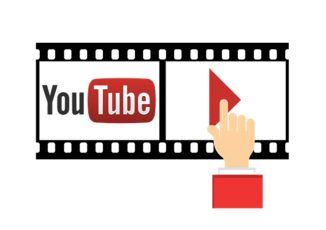 「YouTube Music Premium」とは?料金/音質は?
「YouTube Music Premium」とは?料金/音質は?合わせて読みたい企業向けの記事
 「Windows 7延長サポート」の対象を拡大!小規模企業でも購入可能に!
「Windows 7延長サポート」の対象を拡大!小規模企業でも購入可能に! 「Yahoo!スコア」企業向けに開始!信用で優良ユーザーを抽出!
「Yahoo!スコア」企業向けに開始!信用で優良ユーザーを抽出! LINE対抗「+メッセージ」に企業公式アカウント機能を追加
LINE対抗「+メッセージ」に企業公式アカウント機能を追加 銀行1000以上に対応スマホ決済「Bank Pay」アプリ今秋開始へ!企業独自アプリと連携も
銀行1000以上に対応スマホ決済「Bank Pay」アプリ今秋開始へ!企業独自アプリと連携も


































